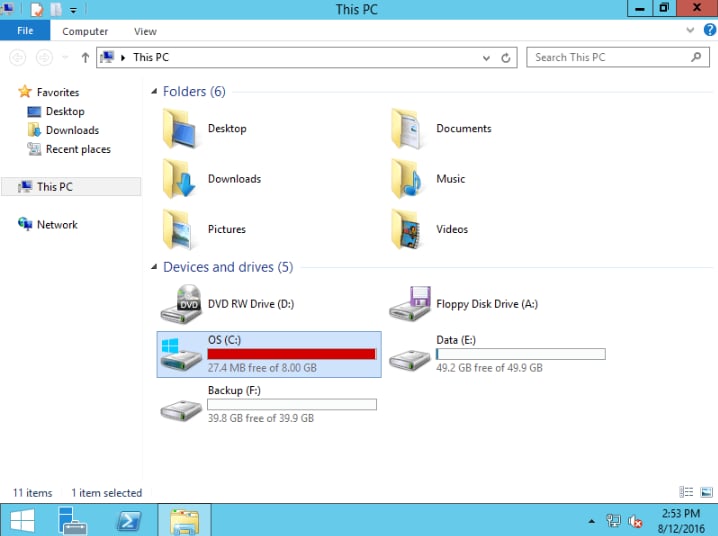
Un espace insuffisant peut entraîner des problèmes comme des performances système médiocres et des pannes d'ordinateur. Les fichiers système et d'autres programmes essentiels au fonctionnement de l'ordinateur sont souvent stockés dans le lecteur C. Pour un nettoyage efficace du lecteur C, il est essentiel de savoir comment libérer de l'espace dans le lecteur C. Dans ce guide, vous découvrirez comment libérer de l'espace dans le lecteur C.
Partie 1. Pourquoi est-ce que votre lecteur C est plein?
Il existe de nombreuses raisons pour lesquelles vous pouvez empiler votre disque C. Il convient de souligner que la partition sur laquelle Windows est installé est le disque " C ". Windows est généralement installé sur le disque " C ", bien que la lettre du lecteur puisse varier. Néanmoins, les principales raisons pour lesquelles le lecteur C se remplit sont les suivantes :
- La corbeille est pleine
- Installation de plusieurs applications et programmes
- Fichiers volumineux téléchargés et stockés dans le lecteur C
- Accumulation de fichiers temporaires et autres fichiers système
Partie 2. Comment libérer de l'espace sur le lecteur C ?
Les huit méthodes suivantes peuvent être utilisées pour libérer de l'espace supplémentaire sur votre lecteur C et corriger l'erreur complète du lecteur C.
Videz la Corbeille
Si votre capacité de stockage est pleine, considérez votre corbeille. La corbeille reçoit une part de 5 % de la partition de disque sur le stockage du système. Dès que la corbeille se remplit jusqu'à la limite prédéfinie, Windows supprime immédiatement les données obsolètes pour faire place aux données récemment supprimées. Cependant, le stockage de 5 % est toujours utilisé. Vous pouvez vider manuellement tout le contenu de la corbeille.
Comment vider la corbeille pour libérer de l'espace sur le lecteur C?
Étape 1 : Cliquez sur l'icône de la corbeille avec le bouton droit.
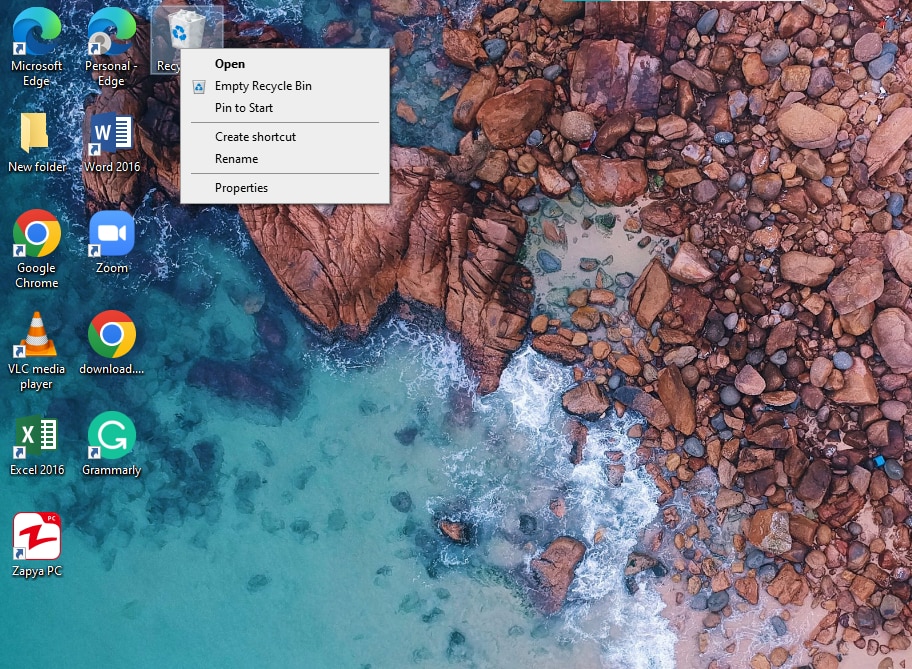
Étape 2 : Dans le menu, cliquez sur Vider la corbeille.
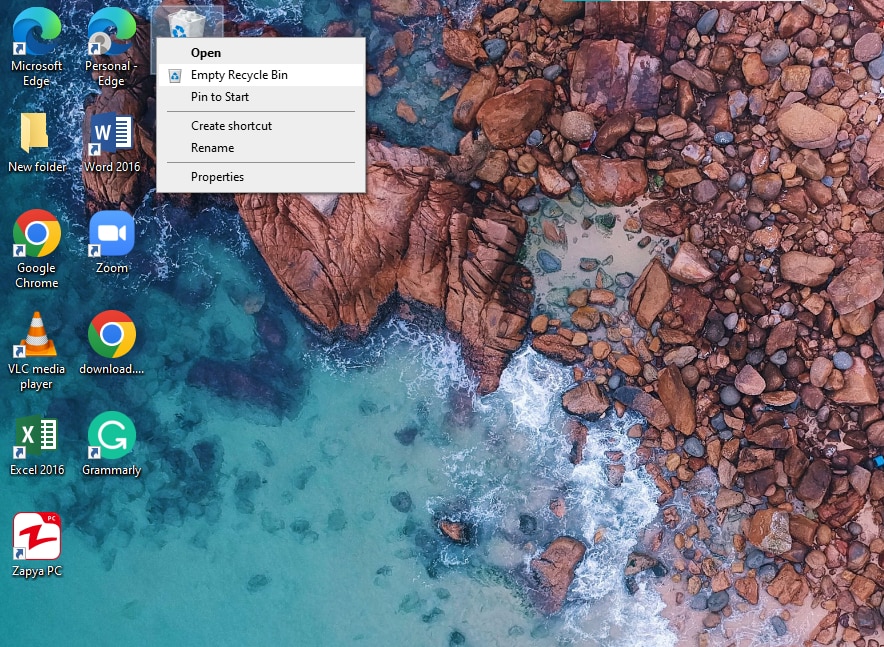
Étape 3 : Dans la boîte de dialogue de confirmation, sélectionnez Oui.
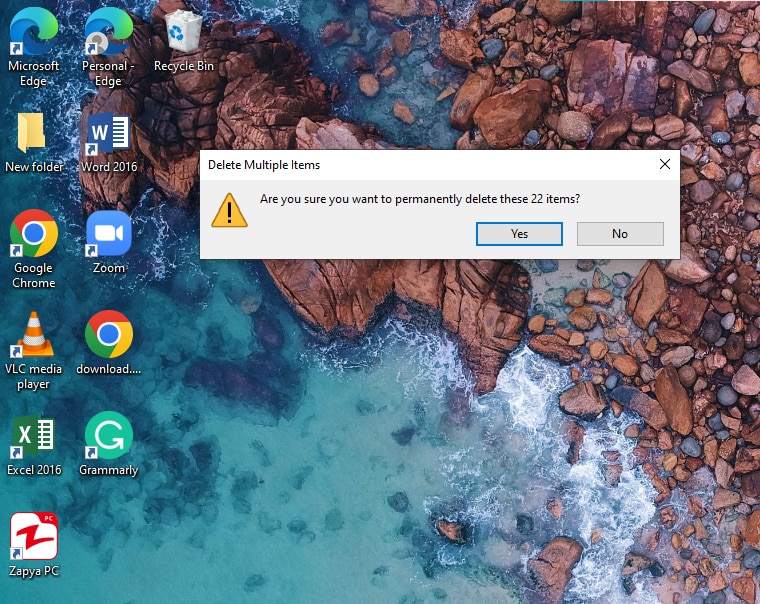
Utilisez le nettoyage de disque
Le nettoyage de disque est inclus par défaut dans Windows. Il peut être utilisé pour supprimer les fichiers inutilisés de votre ordinateur.
Comment libérer de l'espace sur le lecteur C à l'aide du nettoyage de disque ?
Les procédures sont les suivantes :
Étape 1 : Ouvrez ce système d'exploitation (Windows 11/10) ou ce système d'exploitation (Windows 7). Cliquez avec le bouton droit sur le lecteur C et sélectionnez les propriétés.
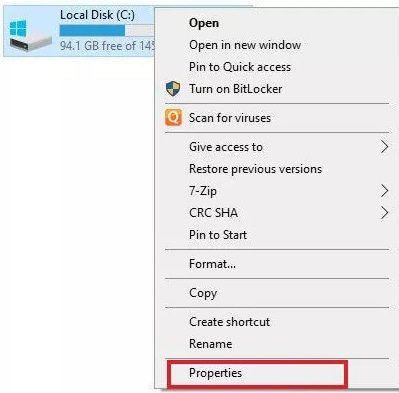
Étape 2 : Choisissez Nettoyage de disque dans la fenêtre Disque local C : Propriétés.
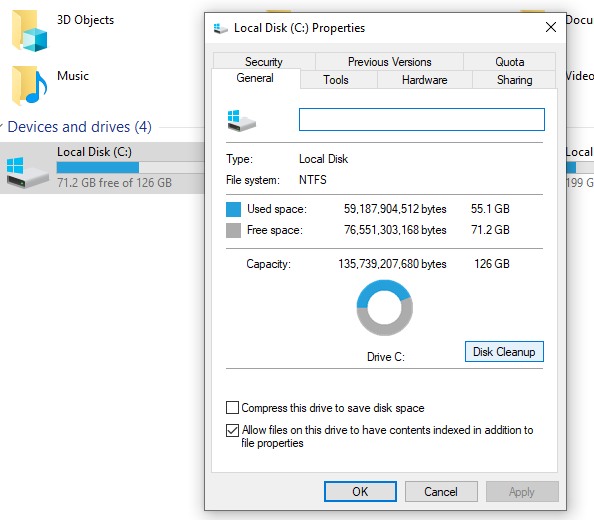
Étape 3 : Choisissez les types de fichiers que vous souhaitez supprimer dans la zone de nettoyage de disque. Cela peut inclure des fichiers de programme téléchargés, des fichiers Internet temporaires, des fichiers temporaires de corbeille ou d'autres types de fichiers.
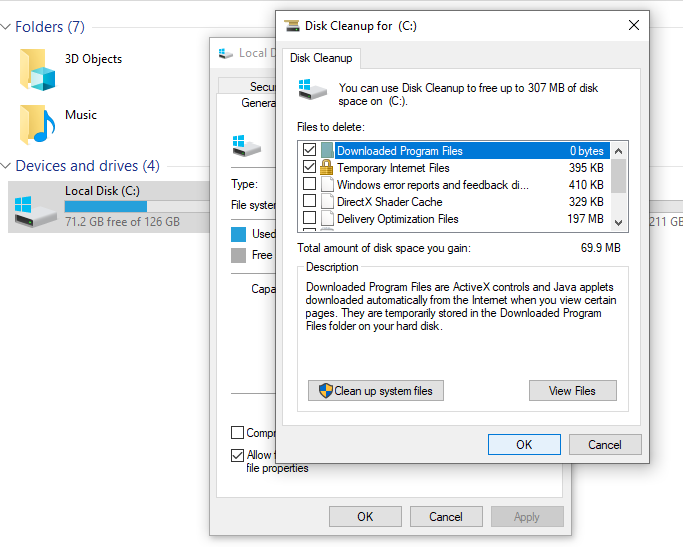
Étape 4 : Cliquez sur OK, puis sur Supprimer les fichiers dans la fenêtre de confirmation de suppression.
Les fichiers temporaires et téléchargés doivent être supprimés
Tout ce que vous téléchargez sur votre ordinateur est automatiquement enregistré dans le dossier Téléchargements, qui est créé par défaut dans le lecteur C. Il est possible que certains des fichiers énormes du dossier de téléchargement prennent beaucoup de place sur le lecteur C.
Comment supprimer des fichiers temporaires pour libérer de l'espace sur le lecteur C ?
En suivant ces étapes, vous pouvez supprimer les fichiers redondants.
Étape 1 : Allez dans Ce PC et ouvrez le lecteur C.
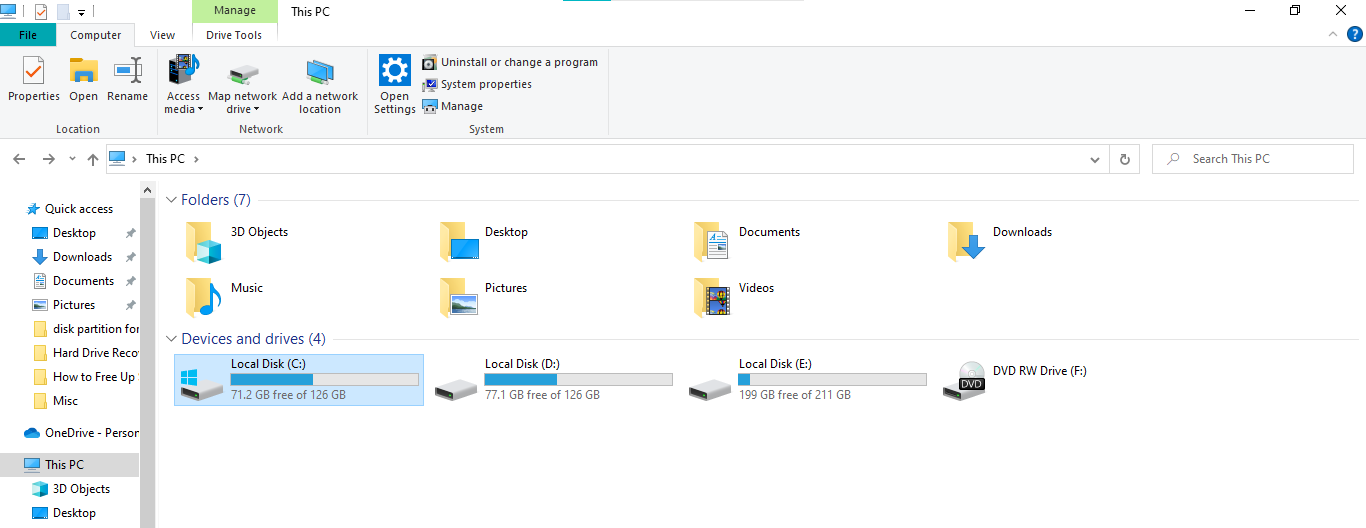
Étape 2 : Après avoir entré dans le lecteur C, ouvrez les utilisateurs.
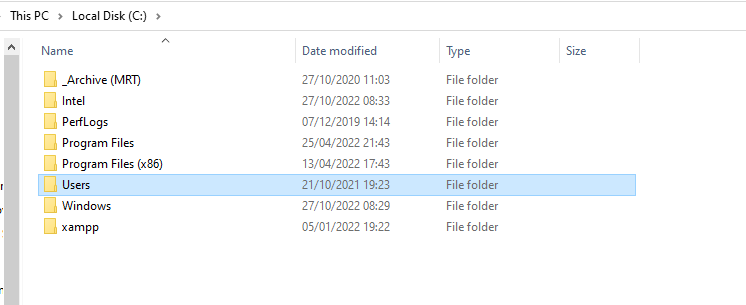
Étape 3 : Sélectionnez maintenant le dossier Téléchargements.
Étape 4 : Appuyez sur la touche Ctrl et cliquez sur le fichier à supprimer.
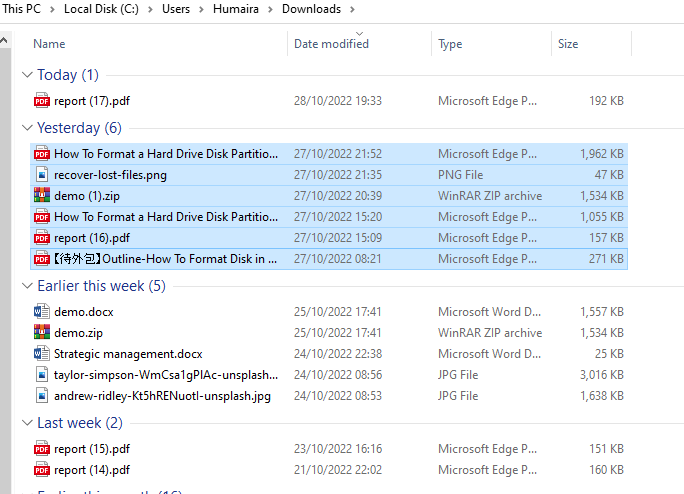
Étape 5 : Cliquez sur les fichiers avec le bouton droit et sélectionnez l'option Supprimer dans le menu. Cliquez ensuite sur OK.
Activez le sens de stockage
Un assistant confidentiel appelé Windows Storage Sense s'intègre à OneDrive pour libérer silencieusement de l'espace en transformant les fichiers accessibles localement qui ne sont pas utilisés uniquement en ligne. Les seuls fichiers accessibles sur votre appareil et stockés dans OneDrive sont en toute sécurité. Afin d'activer la détection de stockage, suivez ces étapes.
Comment utiliser Storage Sense pour libérer de l'espace sur le lecteur C ?
Étape 1 : Recherchez les paramètres de stockage au menu Démarrer.

Étape 2 : En plaçant le commutateur sur le côté On, activez l'option Storage Sense.
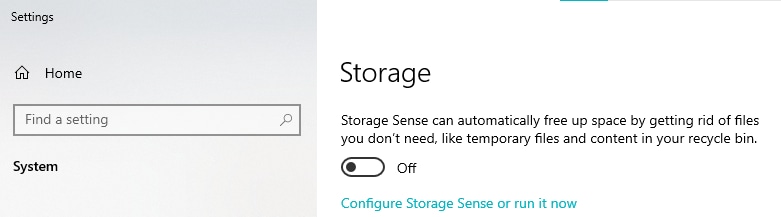
Sauvegardez les fichiers sur un autre lecteur.
Si vous disposez d'un lecteur supplémentaire, pensez à copier toutes vos données tout en laissant le lecteur C vide. Vous pouvez partitionner votre lecteur C et créer une partition distincte pour les fichiers utilisateur si vous n'avez qu'un seul lecteur et qu'il est également surchargé.
Comment enregistrer des fichiers sur un autre lecteur pour libérer de l'espace sur le lecteur C ?
Étape 1 : Comme indiqué ci-dessous, coupez le fichier et collez-le sur un autre disque dur pour transférer les fichiers vers un autre lecteur :
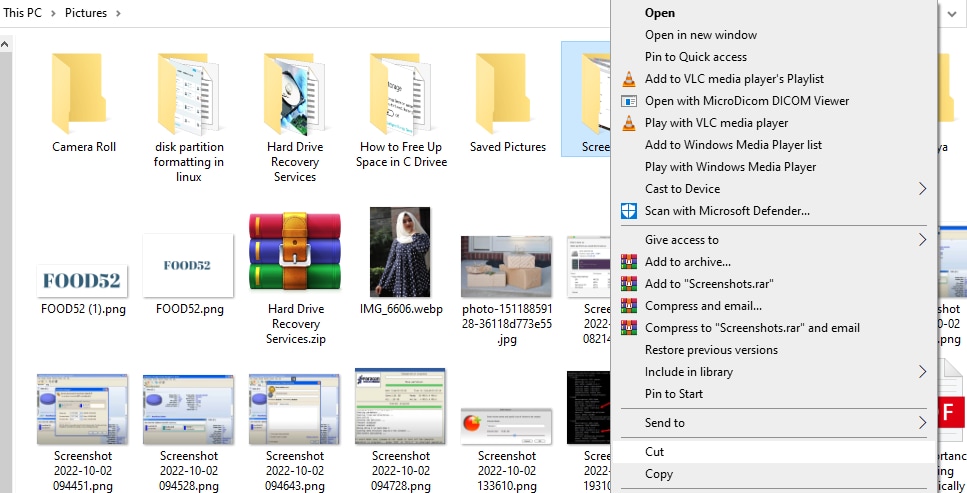
Le mode veille prolongée doit être désactivé
L'hibernation est un paramètre standard de Windows qui permet aux utilisateurs d'économiser du temps et de l'énergie. Cependant, la fonctionnalité peut se retourner contre vous car elle produit un fichier système particulier. Pendant que le système était en hibernation, le fichier enregistrerait toutes les informations système nécessaires, vous permettant de reprendre le travail là où vous l'aviez laissé. Il est préférable de le laisser tranquille si vous êtes habitué à hiberner.
Comment désactiver l'hibernation pour libérer de l'espace sur le lecteur C?
En suivant ces étapes, vous pouvez désactiver l'hibernation.
Étape 1 : Recherchez Invite de commandes au menu Démarrer.
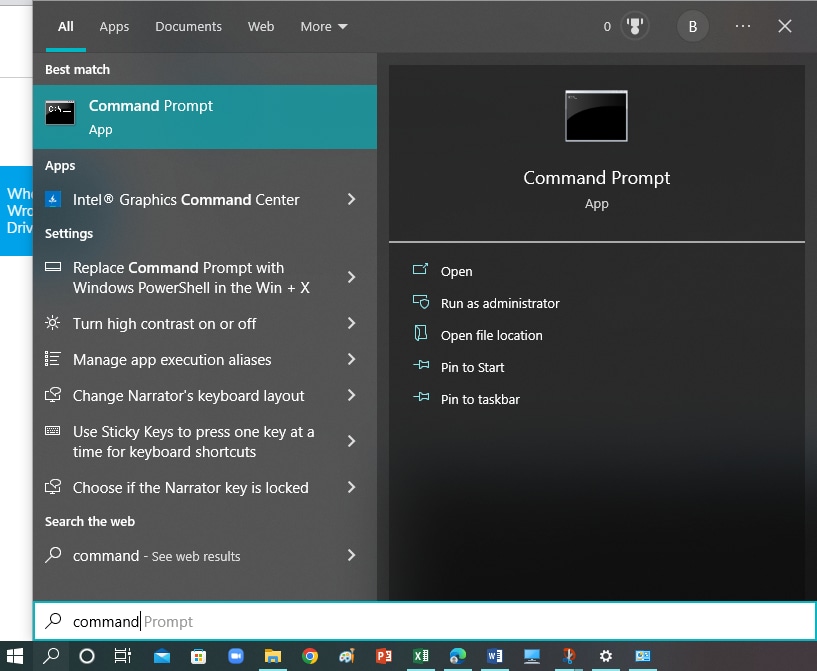
Étape 2 : Après avoir ouvert l'invite de commande, entrez " powercfg -h OFF ". La commande " powercfg /hibernate off " est une autre option.
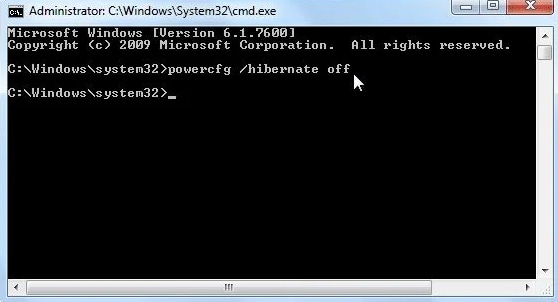
Désinstallez les applications
Chaque application que vous installez utilise de l'espace de stockage pour son installation et ses fichiers temporaires. Depuis qu'elles sont enregistrées par défaut sur le lecteur C de votre ordinateur, ces données prennent beaucoup de place.
Comment désinstaller des applications pour libérer de l'espace sur le lecteur C?
Pour libérer de l'espace sur le lecteur C en désinstallant certaines applications inutilisées, suivez ce processus.
Étape 1 : Ouvrez le Panneau de configuration via le menu Démarrer.
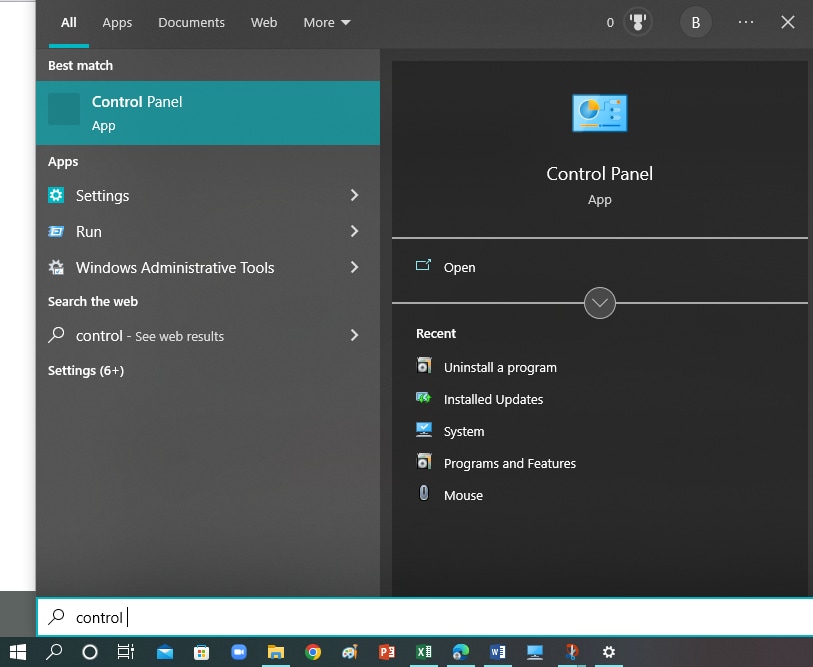
Étape 2 : Selectez l'option Désinstaller un programme dans la section Programmes.
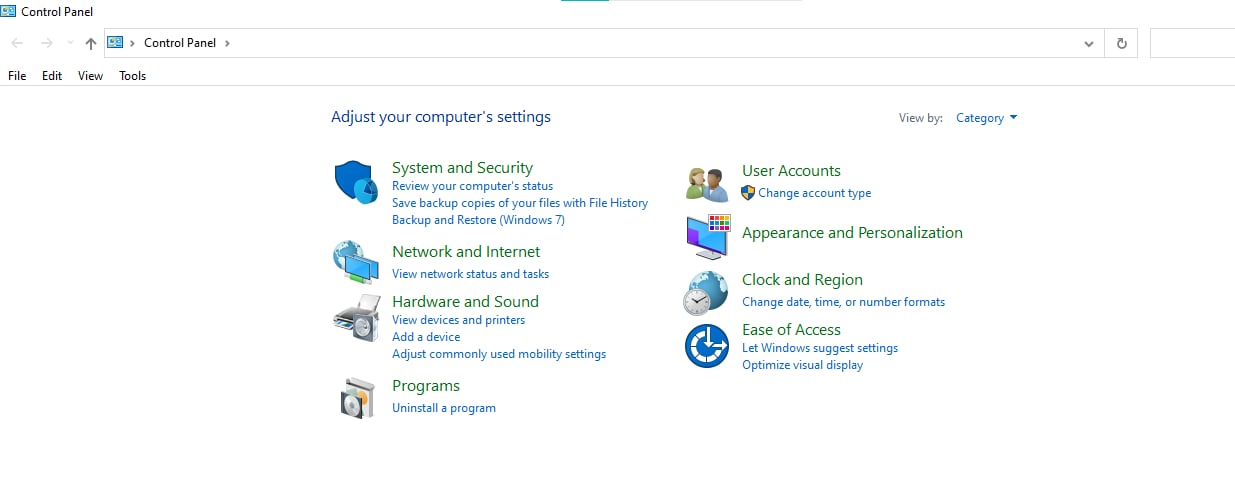
Étape 3 : Cliquez avec le bouton droit sur le programme à désinstaller. Une option " Désinstaller " apparaîtra. Clique dessus.
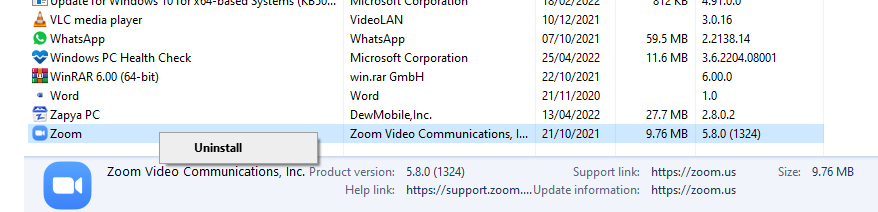
Stockez des fichiers dans le cloud
Pour stocker des informations sur des serveurs distants, vous pouvez utiliser le stockage cloud. Vous pouvez accéder à ces données via Internet, vous permettant de stocker et de visualiser vos fichiers depuis n'importe quel endroit disposant d'une connexion Internet.
Comment stocker des fichiers dans le cloud pour libérer de l'espace sur le lecteur C ?
Pour stocker des fichiers dans le Cloud, suivez ces étapes.
Étape 1 : Pour accéder aux services de Google Drive, vous devez créer un compte Google. Pour télécharger le fichier souhaité, ouvrez Google Drive à partir de votre compte Google et cliquez sur l'option Nouveau.
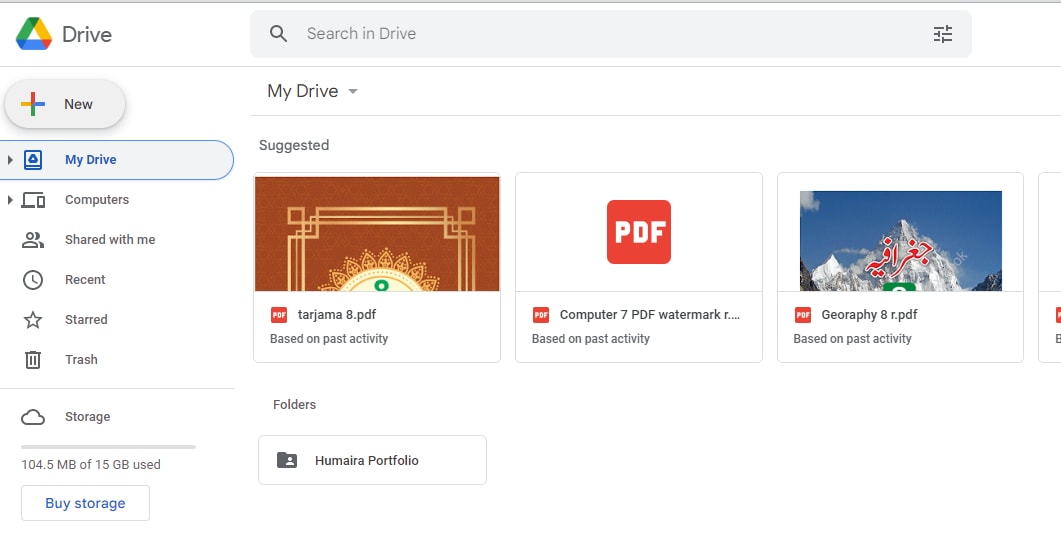
Étape 2 : Dans le menu déroulant, sélectionnez Téléchargement de fichier.
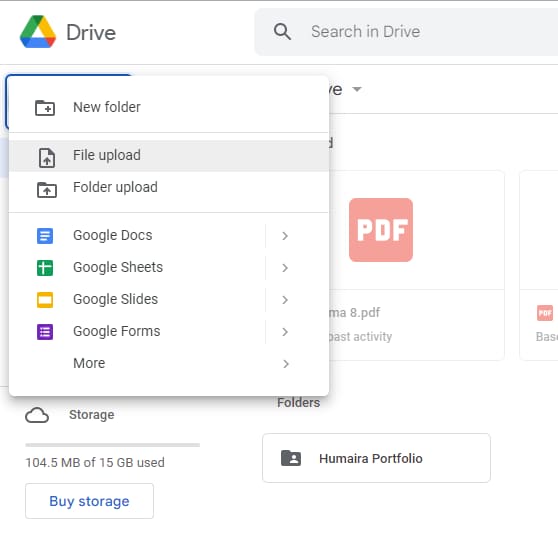
Étape 3 : Téléchargez le fichier souhaité sur Google Drive.
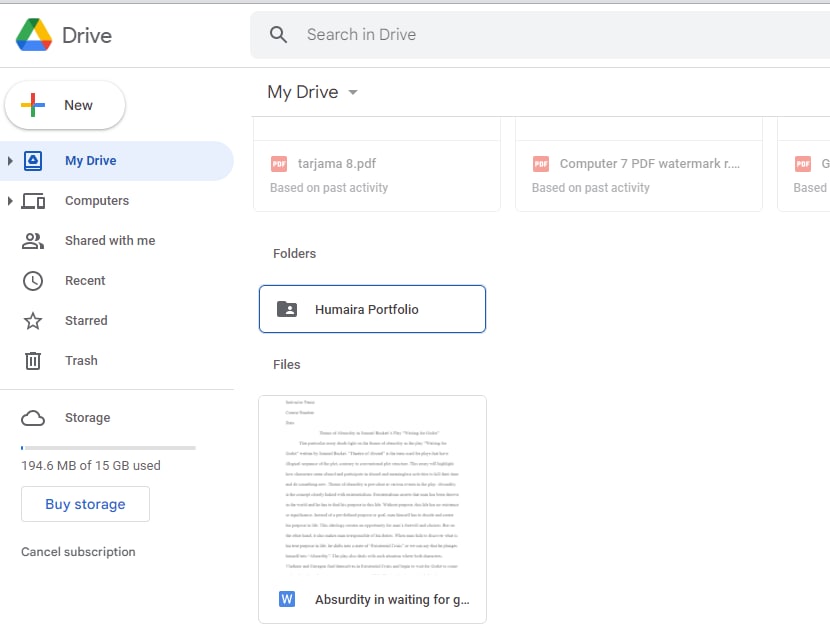
Partie 3. Comment récupérer des données après avoir formaté le lecteur C ?
Si vous modifiez votre lecteur C par erreur pour libérer de l'espace et que vous avez perdu vos données importantes sans sauvegarde préalable, que faire dans cette situation ? Il est conseillé d'utiliser un logiciel de récupération fiable pour récupérer vos fichiers perdus dans ce cas. Recoverit est le meilleur outil de récupération de disque dur pour récupérer vos informations importantes.
Guide vidéo sur la récupération de fichiers de disque dur sous Windows 10/7 ?
Pour Windows XP/Vista/7/8/10/11
Pour macOS X 10.10 - macOS 13
Étapes opérationnelles :
Étape 1 : D'abord, ouvrez l'application Recoverit sur votre ordinateur.

Étape 2 : Après cela, choisissez le lecteur C pour l'analyse.

Étape 3 : Recoverit trouvera vos fichiers perdus pendant le processus d'analyse.

Étape 4 : Une fois l'analyse terminée, visualisez les fichiers récupérables.

Étape 5 : Vous pouvez maintenant sélectionner les fichiers spécifiques à récupérer et cliquer sur le bouton Récupérer.
FAQ
Pourquoi mon lecteur C est-il souvent plein ?
Il est possible que le lecteur C soit rempli par des fichiers inutiles, des supports téléchargés, des fichiers de cache ou l'installation de diverses applications.
Comment puis-je déterminer ce qui consomme de l'espace sur mon lecteur C ?
Trouvez " Paramètres " dans la barre de recherche de Windows. Trouvez ensuite " Stockage " dans la section " Paramètres " et cliquez sur " Système ". La répartition de l'espace de stockage utilisé sera affichée sous la barre du lecteur C.
Que se passe-t-il si le lecteur de disque local C est plein ?
Si votre ordinateur indique que le disque C est plein, vous devrez faire face à plusieurs problèmes, tels qu'un système d'exploitation Windows lent, une faible capacité de stockage de données supplémentaires et l'impossibilité d'installer les mises à jour Windows en raison d'une taille réduite.
Bien que mon lecteur C soit vide, son espace est plein. Comment savoir quels fichiers supprimer ?
Activez le sens du stockage si vous ne savez pas quels fichiers supprimer du lecteur C. Cela supprimera les fichiers redondants du lecteur C.
Puis-je ajouter plus d'espace à mon lecteur C ?
L'espace non alloué sur un périphérique partitionné plus grand peut être utilisé pour augmenter la taille du volume C. Il est essentiel de séquencer les partitions, mais ce processus peut être difficile à réaliser.
Pour Windows XP/Vista/7/8/10/11
Pour macOS X 10.10 - macOS 13
 100% sécurité pour le téléchargement gratuit
100% sécurité pour le téléchargement gratuit

